蜂鸟E203系列—Linux开发工具
Posted 数字ICer
tags:
篇首语:本文由小常识网(cha138.com)小编为大家整理,主要介绍了蜂鸟E203系列—Linux开发工具相关的知识,希望对你有一定的参考价值。
Vivado安装iverilog安装gtkwave 安装安装iverilog_gtkwave实例 使用清华镜像站 安装 gtkwave 安装iverilog 仿真实战MCU JTAG安装RISC-V工具链安装
Vivado安装
vivado是运行工程的工具,所以必须安装
评论区获取【vivado2017】vivado 2017.4
评论区获取【vivado2020】获取vitis 2020.1
安装命令:打开一个终端,然后找到vivado下面的路径,执行如下命令
sudo ./xsetup
安装步骤跟windows系统下一样,将license复制进行破解,如果是vitis 2020版本,则无需解压。
安装JTAG驱动:在安装目录下,找到
vivado/2017.4/data/xicom/cable_drivers/lin64/install_drivers
切记:此时不要插入JTAG cable,然后执行如下指令即可安装驱动
sudo ./install_drivers
设置环境变量
在终端中,打开.bashrc文件
sudo gedit .bashrc
在该文件末端,添加:
source /opt/Xilinx/Vivado/2017.4/settings64.sh
关闭终端,并在你想创建vivado工程的目录下,右键打开终端,然后执行
vivado
iverilog安装
Icarus Verilog是一个轻量、免费、开源的Verilog编译器,基于C++实现,开发者是 Stephen Williams ,遵循 GNU GPL license 许可证,安装文件中已经包含 GTKWave支持Verilog/VHDL文件的编译和仿真,命令行操作方式,类似gcc编译器,通过testbench文件可以生成对应的仿真波形数据文件,通过自带的GTKWave可以查看仿真波形图,支持将Verilog转换为VHDL文件。
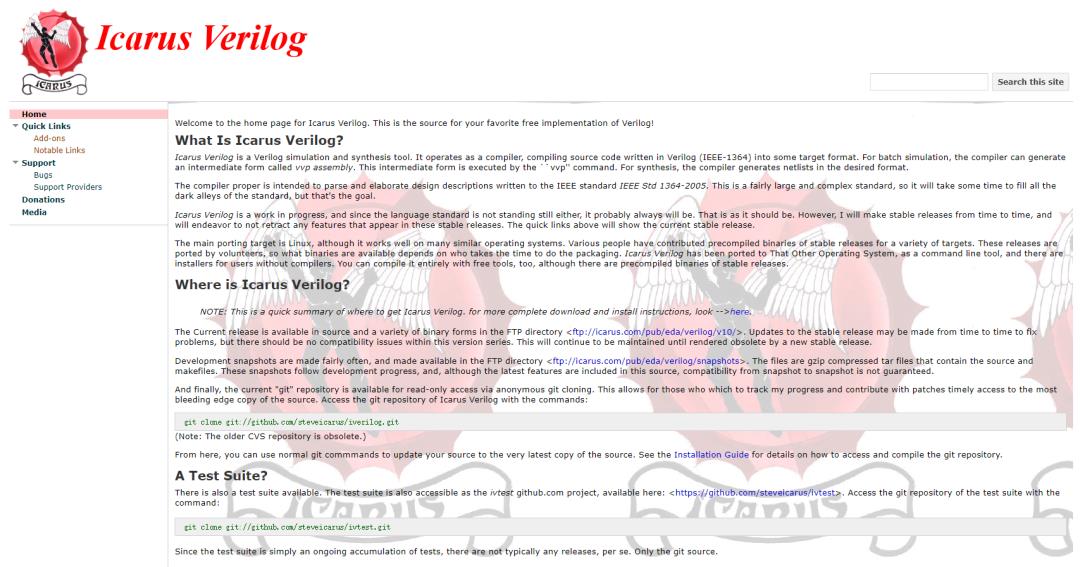
安装iverilog
评论区【iverilog】可获取iverilog安装包
在有网的情况下也可以直接执行如下指令进行安装
sudo apt-get install iverilog
参考链接
iverilog官网:http://iverilog.icarus.com/
iverilog源码:https://github.com/steveicarus/iverilog
Icarus Verilog的工作原理:http://exasic.com/article/index.php?md=e-06
Icarus Verilog 实战:https://www.cnblogs.com/whik/p/11980103.html
Icarus Verilog + GTKWave Guide :chrome-extension://ibllepbpahcoppkjjllbabhnigcbffpi/http://inf-server.inf.uth.gr/~konstadel/resources/Icarus_Verilog_GTKWave_guide.pdf
gtkwave 安装
GTKWave是一个使用GTK的WAV文件波形查看工具,支持Verilog VCD/EVCD文件格式。
评论区获取【gtkwave】gtkwave安装包
安装gtkwave
sudo apt-get install gtkwave
参考链接
gtkwave 源码:https://github.com/gtkwave/gtkwave
安装iverilog_gtkwave实例
使用清华镜像站
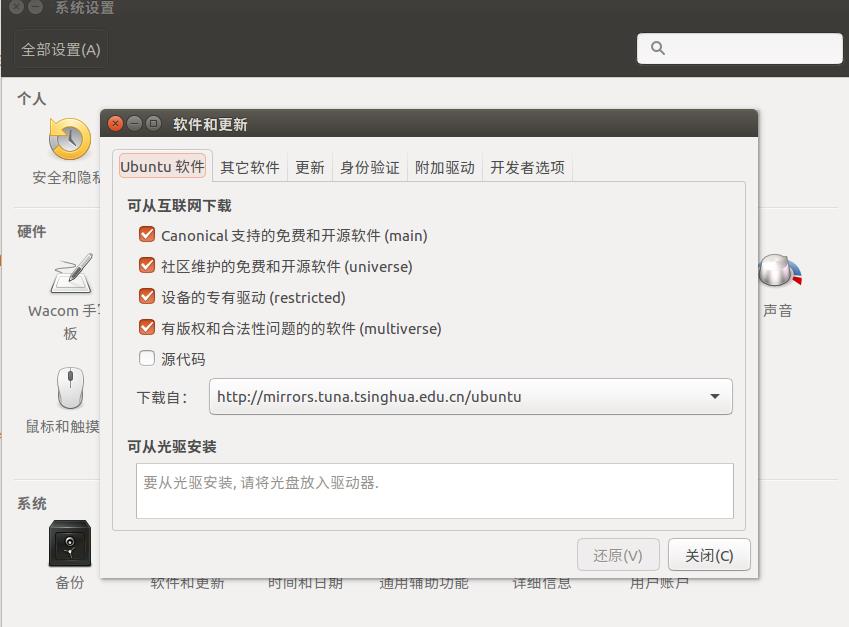
安装 gtkwave
sudo apt-get install gtkwave

查看version

安装iverilog
sudo apt-get install iverilog
查看版本
iverilog -v
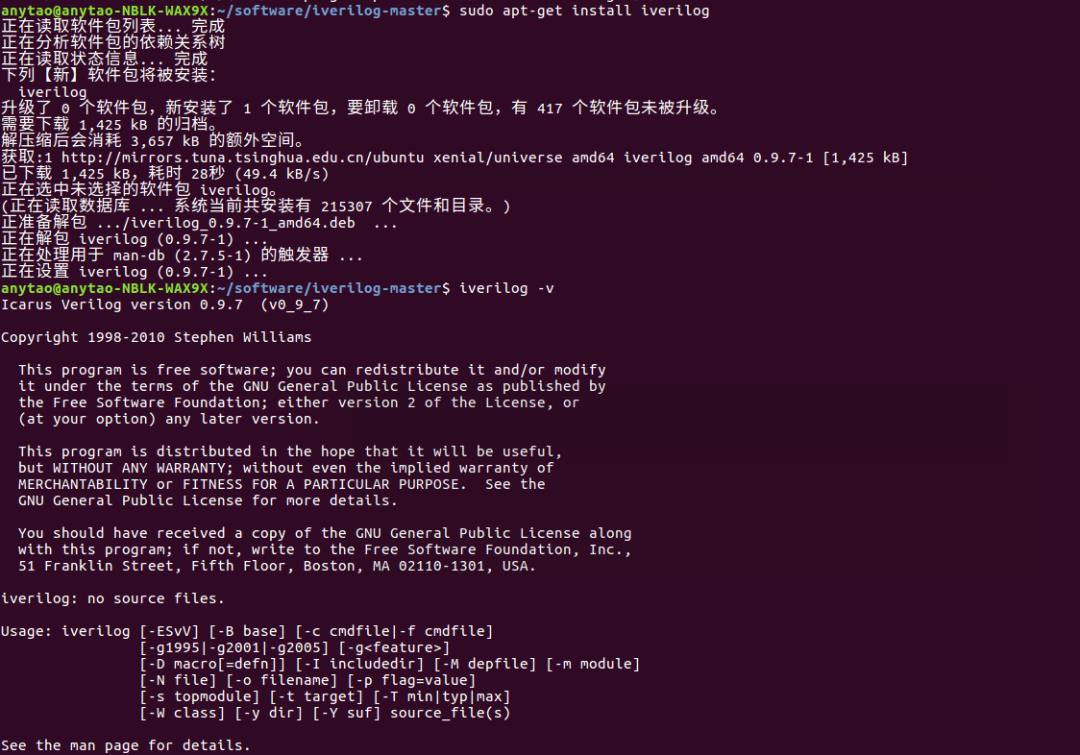
仿真实战
编译
iverilog -o wave test.v tb_test.v
生成波形文件
vvp -n wave -lxt2
打开波形文件
gtkwave testwave.vcd
生成文件如下
仿真结果
MCU JTAG安装
为了支持使用 GDB 进行交互式调试或者通过 GDB 动态下载程序到处理器中运行,需要为 FPGA 原型平台配备一个 JTAG 调试器(JTAG Debugger), E203 内核支持通过标准的 JTAG 接口对其进行调试,
参考文档:https://github.com/SI-RISCV/e200_opensource/blob/master/doc/%E8%9C%82%E9%B8%9FE203%E5%BF%AB%E9%80%9F%E4%B8%8A%E6%89%8B%E4%BB%8B%E7%BB%8D.pdf
使用“JTAG 调试器”将主机 PC 与 FPGA 开发板连接
使用如下命令查看 USB 设备的状态
lsusb // 运行该命令后会显示如下信息。
Bus 001 Device 029: ID 15ba:002a Olimex Ltd. ARM-USB-TINY-H JTAG interface
使用如下命令设置 udev rules 使得该 USB 设备能够被 plugdev group 所访问
sudo gedit /etc/udev/rules.d/99-openocd.rules
用 vi 打开该文件,然后添加以下内容至该文件中,然后保存退出。
SUBSYSTEM=="usb", ATTR{idVendor}=="15ba",
ATTR{idProduct}=="002a", MODE="664", GROUP="plugdev"
SUBSYSTEM=="tty", ATTRS{idVendor}=="15ba",
ATTRS{idProduct}=="002a", MODE="664", GROUP="plugdev"
使用如下命令查看该 USB 设备是否属于 plugdev group
ls /dev/ttyUSB* // 运行该命令后会显示类似如下信息。
/dev/ttyUSB0 /dev/ttyUSB1
ls -l /dev/ttyUSB1 // 运行该命令后会显示类似如下信息。
crw-rw-r-- 1 root plugdev 188, 1 Nov 28 12:53 /dev/ttyUSB1
切记:如果没有出现plugdev,则需要重启系统
将你自己的用户添加到 plugdev group 中
whoami
// 运行该命令能显示自己用户名,假设你的自己用户名显示为 your_user_name
// 运行如下命令将 your_user_name 添加到 plugdev group 中,比如小编的账户位anytaosudo usermod -a -G plugdev anytao
确认自己的用户是否属于 plugdev group:
groups // 运行该命令后会显示类似如下信息。
… plugdev …
只要从显示的 groups 中看到 plugdev 则意味着自己的用户属于该组,表示设置成功。
RISC-V工具链安装
参考文档:https://github.com/SI-RISCV/e200_opensource/blob/master/doc/%E8%9C%82%E9%B8%9FE203%E5%BF%AB%E9%80%9F%E4%B8%8A%E6%89%8B%E4%BB%8B%E7%BB%8D.pdf
评论区获取【RISC-V Tools】RISC-V Tools安装包
安装过程严格按照上述参考文档第5.2章节 《使用 HBird-E-SDK 开发和运行示例程序》即可。
以上是关于蜂鸟E203系列—Linux开发工具的主要内容,如果未能解决你的问题,请参考以下文章
在 Picorv32 / 蜂鸟 E203 软核上运行 RT-Thread